這次30天的鐵人賽,我打算要整理以往使用過的機器學習與資料視覺化的筆記,使用的程式語言將以R語言為主,並補充Python語言的相關程式碼。內容會從一開始的下載程式,到機器學習的程式應用,最後補充資料視覺化的相關套件和應用。
R是一個免費的統計軟體,主要用於統計分析、繪圖以及資料探勘。
它的優勢是在CRAN 儲存庫上提供了很多的套件(Packages)讓人下載,內含有許多開放資料和統計模組,使用者可以將R程式應用於不同的領域上。
除此之外,網路上也有很方便上手的操作環境RStudio,供使用者們去撰寫R語言。
首先到 R 官網點選國家,再點選對應的作業系統(Linux, Mac, Windows),來安裝、更新 R。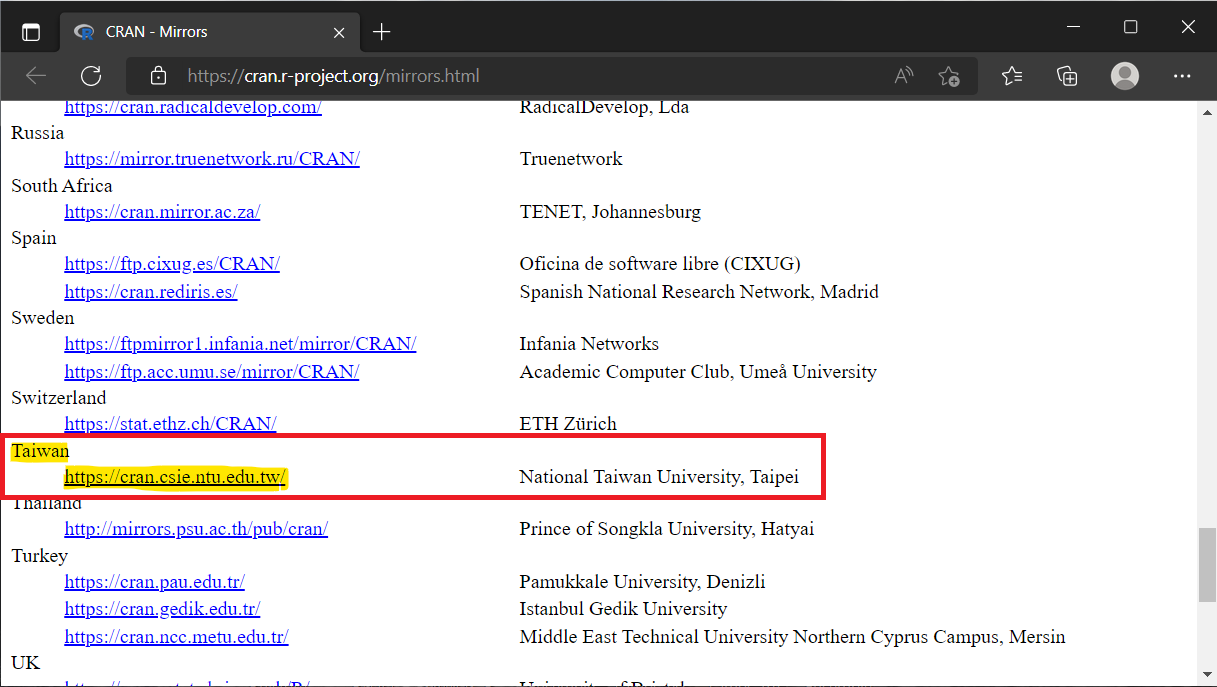
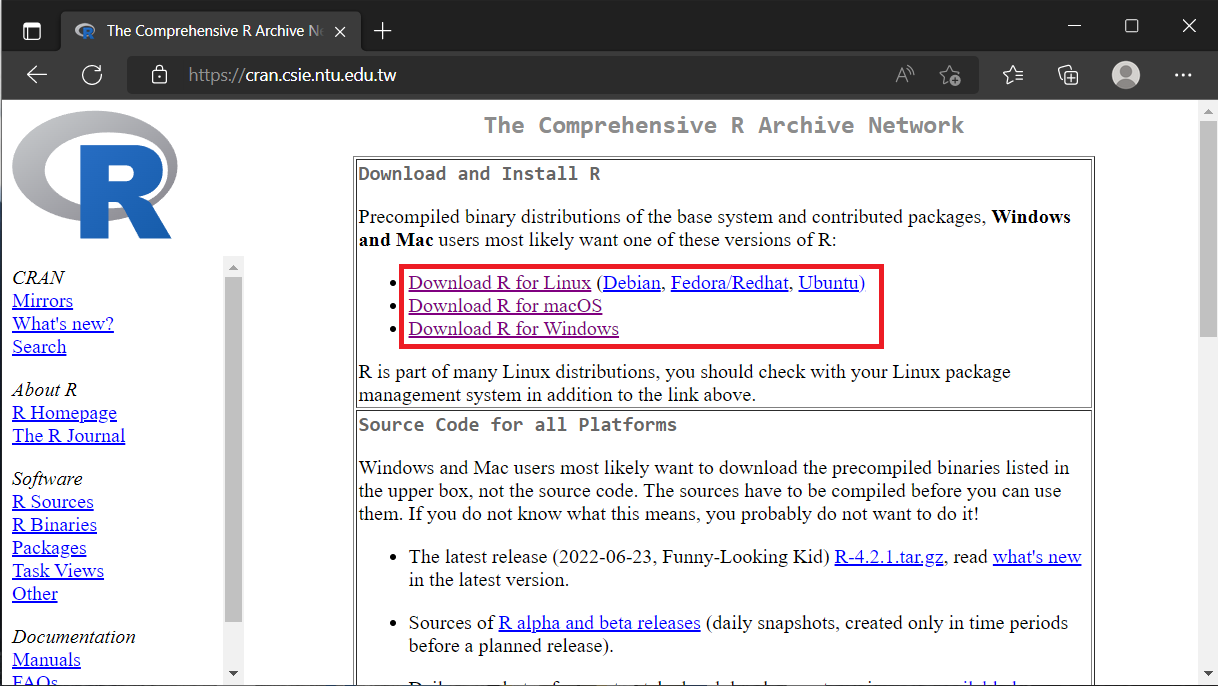
安裝R Studio,點擊連結至官網,接著點選 RStudio Desktop 免費下載。RStudio是 R專屬的Integrated Development Environment(IDE),可以協助使用者方便地撰寫 R的程式。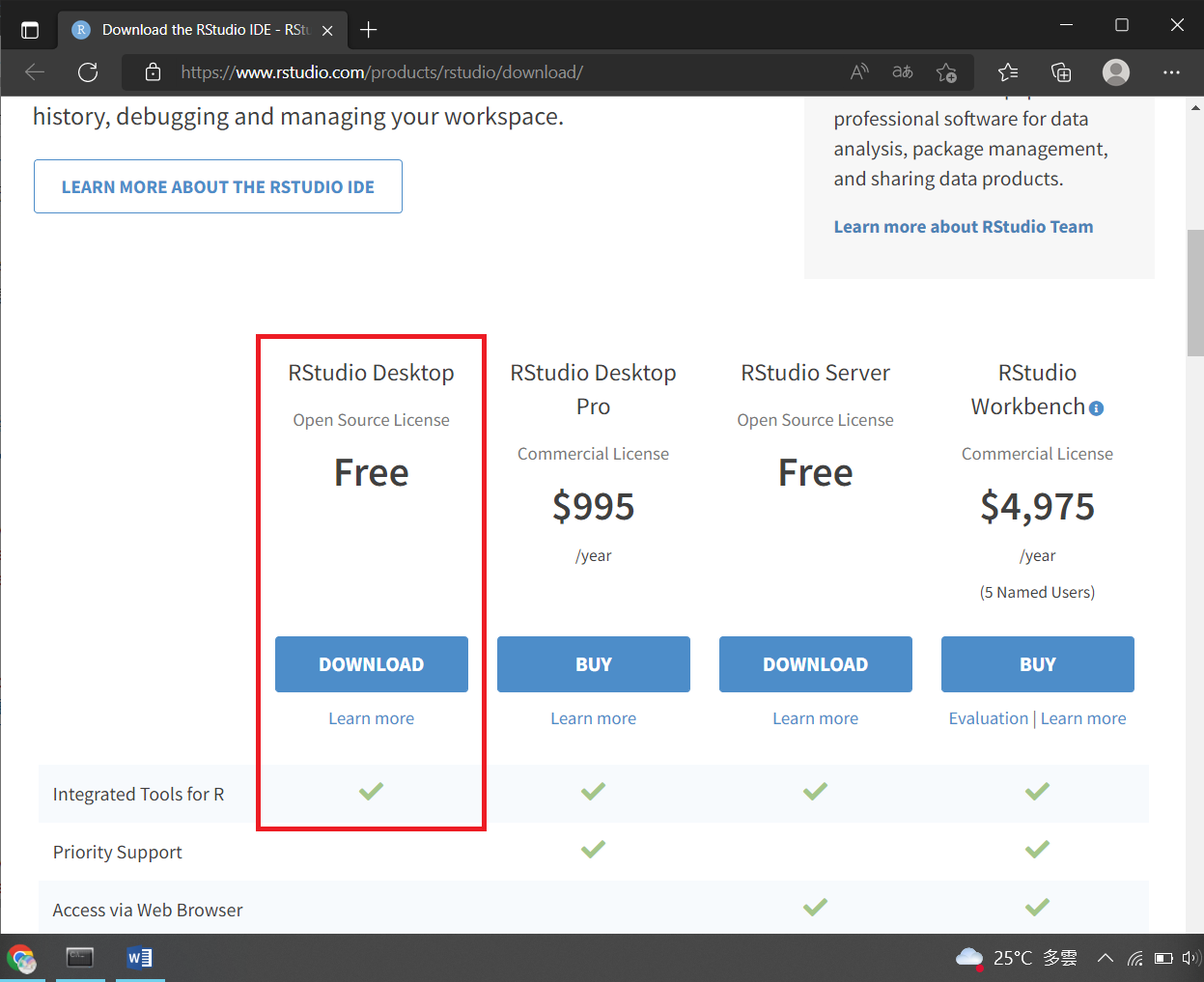
如果想知道目前使用的版本,可以執行R.version函式來查看。
RStudio的介面可以大致切分為四個區塊,包含:
左上: Workspace(R Script)
左下: Console、Terminal、Jobs
右上: Environment、History、Connections、Tutorial
右下: Files、Plots、Packages、Help、Viewer
以及最上方的工具列:
File, Edit, Code, View, Plots, Session, Build, Debug, Profile, Tools, Help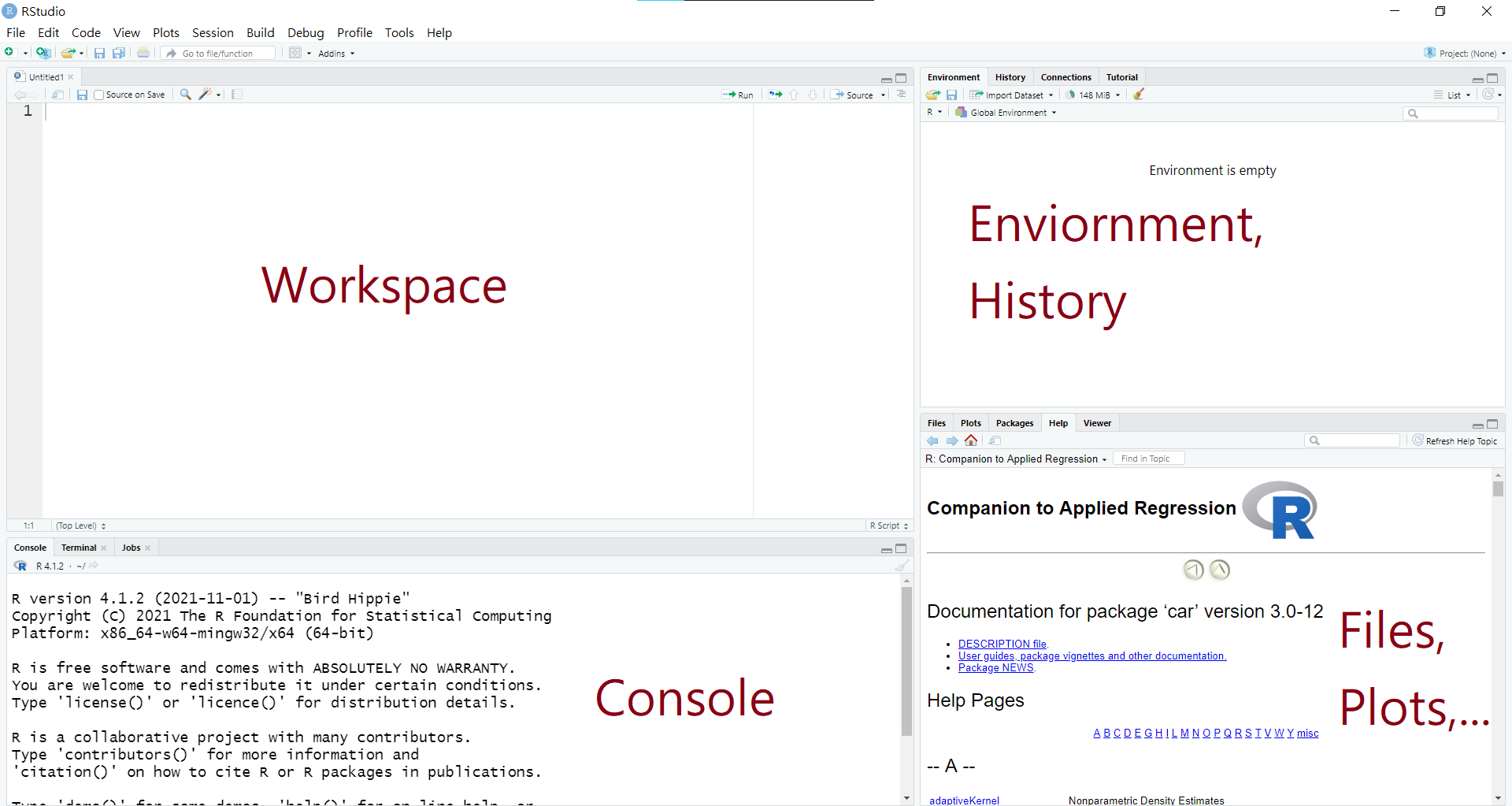
第一次開啟RStudio時,可以點選上方工具列
- File>> New File >> R Script 開啟新的 Workspace撰寫程式碼。
想更改字體大小、介面外觀時:
- 點選上方工具列 Tools>> Global Options...
- 在彈出視窗左方點選 Appearance去設定想要的字形、字體大小、主題外觀,點選OK/Apply更改。
Workspace:撰寫程式的地方,也可以使用 ctrl+Enter 快捷鍵執行框起來的程式碼。
Console:程式碼的執行,與呈現報表結果的地方。
Environment:顯示目前的變數,方便使用者查看變數的概況。讀取資料時也可以點選下方 Import 讀入資料。
History:Consloe 執行過程式碼的歷史記錄。
Help:查詢函式、指令的使用方法。同樣的,也可以在Consloe的區塊執行指令進行查詢,例如help("name")或?name可以查詢到名為"name"指令的使用方法。
RStudio 安裝套件有三種方式:
install.packages(" ")安裝載入套件有兩種在Console輸入指令方式:
library()
require()
library( )和 require( )都是載入發佈在CRAN的 Package,但是最大的差別在於,library( )如果載入不存在的 Package會發生 Error 程式停止,但是 require( )不會。
如果Package不是發佈在CRAN,而是在Github上,可以利用 devtools Package 去下載。
Rstudio 基本介紹· R Basic - Joe (@joe11051105)
https://joe11051105.gitbooks.io
R系列筆記 RStudio_introduction (@skydome20)
https://rpubs.com/skydome20/Table
謝謝留言的補充~
想下載 Github 上的 Package 也可以去用 remotes Package 下載,以下網站供參考:
https://github.com/r-lib/remotes
